Hướng dẫn cài đặt Email Server với iRedMail trên Ubuntu 22.04
I.Tổng quan.
iRedMail là một giải pháp mã nguồn mở mạnh mẽ, cung cấp một cách dễ dàng để triển khai một hệ thống email đầy đủ tính năng và an toàn. Với việc quản lý hệ thống email hiệu quả là một phần quan trọng trong việc phát triển và duy trì một môi trường kinh doanh hoặc cá nhân.
Trong hướng dẫn này, chúng ta sẽ đi qua từng bước cài đặt iRedMail trên Ubuntu 22.04 để bạn có thể triển khai và quản lý một môi trường email đáng tin cậy.
1. Phiên bản OS được hỗ trợ:
- CentOS Steam 8, 9
- Rocky Linux 8, 9
- AlmaLinux 8, 9
- Debian 12 (recommended), 11
- Ubuntu 22.04 LTS (recommend), 20.04 LTS
- FreeBSD 13.x
- OpenBSD 7.3
2. iRedMail cung cấp các tính năng sau:
- Tích hợp đầy đủ tính năng: iRedMail cung cấp một hệ thống email hoàn chỉnh với các tính năng như gửi, nhận, lưu trữ, quản lý danh sách đen/trắng, báo cáo thống kê, và nhiều tính năng quản lý khác.
- Bảo mật cao: Hệ thống email được tối ưu hóa với nhiều cấu hình bảo mật, bao gồm chống spam, chống virus và mã hóa dữ liệu, xác thực hai yếu tố giúp bảo vệ email của bạn khỏi các mối đe dọa tiềm ẩn.
- Dễ dàng cài đặt và quản lý: iRedMail cung cấp một giao diện web trực quan để quản lý tài khoản người dùng và nhóm, bao gồm tạo, xóa, sửa đổi và ủy quyền.Người dùng có thể dễ dàng thực hiện các tác vụ quản lý mà không cần kiến thức chuyên sâu về hệ thống.
- Hỗ trợ đa ngôn ngữ: Giao diện iRedMail hỗ trợ nhiều ngôn ngữ, giúp người dùng dễ dàng sử dụng và cấu hình theo ngôn ngữ ưa thích của họ.
- Hỗ trợ nhiều nền tảng hệ thống: iRedMail có khả năng hoạt động trên nhiều hệ điều hành Linux như Ubuntu, Debian, CentOS, và Red Hat Enterprise Linux (RHEL).
II. Các bước cài đặt Email Server với iRedMail server trên Ubuntu 22.04
- Bước 1 : Sau khi đã SSH vào Server/VPS với quyền root, bạn sẽ cần phải thay đổi lại hostname với dạng là mail.yourdomain.vn. Bạn thao tác thay đổi hostname với 2 lệnh bên dưới.
hostnamectl set-hostname mail.yourdomain.vn
Bạn thay đổi yourdomain.vn thành tên miền của bạn.
systemctl restart systemd-hostnamed exec bash
Sau khi thay đổi hostname, bạn sử dụng lệnh bên dưới để kiểm tra thông tin hostname của server đã được thay đổi và chính xác chưa bạn nhé!
hostnamectl
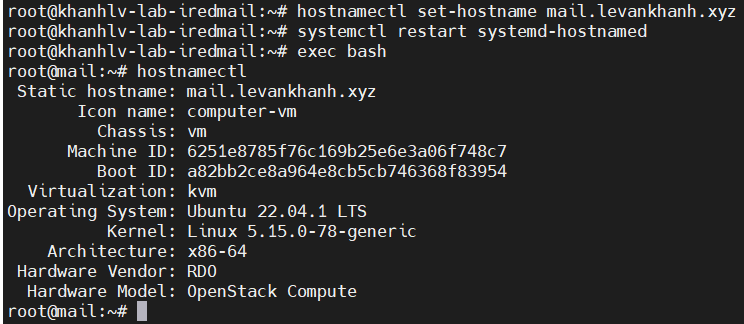
Tiếp đến bạn vào file hosts và thêm dòng sau vào. Bạn nhớ thay đổi IP bằng IP Server/VPS của bạn.
vi /etc/hosts
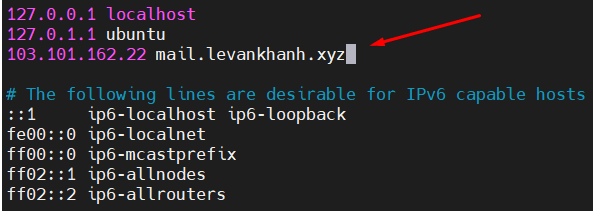
Sau đó bạn cập nhật hệ thống Server/VPS và reboot với lệnh bên dưới
apt-get update && apt-get upgrade -y reboot
- Bước 2 : Cập nhật bản ghi mail.
Để cài đặt được iRedMail, bạn cần phải trỏ hai bản ghi mail A và MX như mẫu bên dưới nhé.
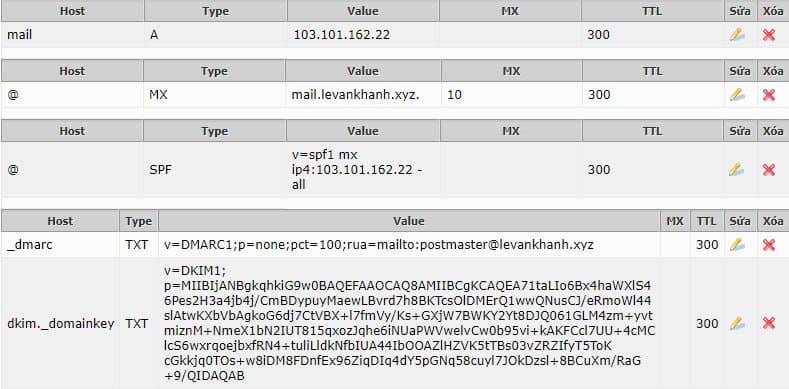
Lưu ý : Để tăng độ tin cậy khi gửi mail,tránh bị hệ thống mail nhận cho vào spam thì bạn cần tạo thêm bản ghi SPF,DKIM,DMARC…nhé
- Bước 3 : Cài đặt iRedMail.
Trong bài này mình sẽ cài đặt bản miễn phí.Các bạn có thể tham khảo bản trả phí theo link sau
- Link tham khảo : https://www.iredmail.org/pricing.html
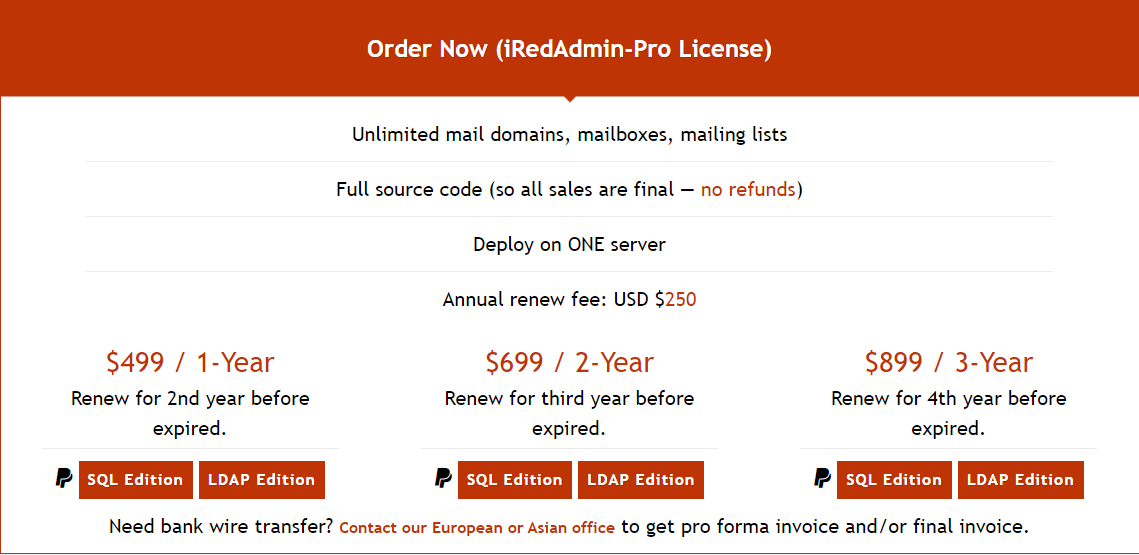
Bạn hãy truy cập vào trang chủ iRedMail để tải xuống các bản mới nhất .Trong hướng dẫn này mình đang sử dụng bản mới nhất 1.6.8
- Link download : https://www.iredmail.org/download.html
Dùng để làm iRedMail Server/VPS RAM tối thiểu 2GB,khuyến nghị RAM từ 4GB trở lên.Disk : 20GB
iRedMail sẽ sử dụng kho lưu trữ chính thức của Debian/Ubuntu và bạn cần cài đặt các gói theo yêu cầu của trình cài đặt.
sudo apt-get install -y gzip dialog
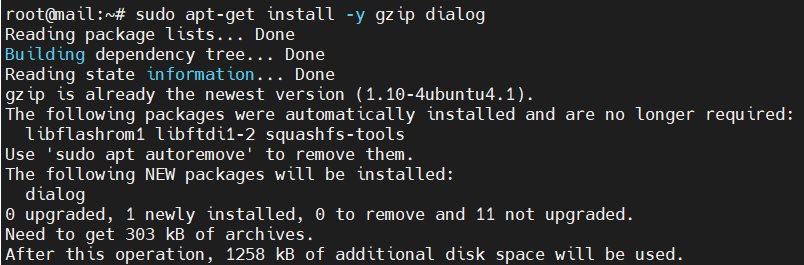
Tiếp theo bạn sử dụng lệnh bên dưới để tải iRedMail về. Các bạn có thể truy cập vào trang tải (iRedmail) trực tiếp source iRedMail.
cd /root wget https://github.com/iredmail/iRedMail/archive/refs/tags/1.6.8.tar.gz
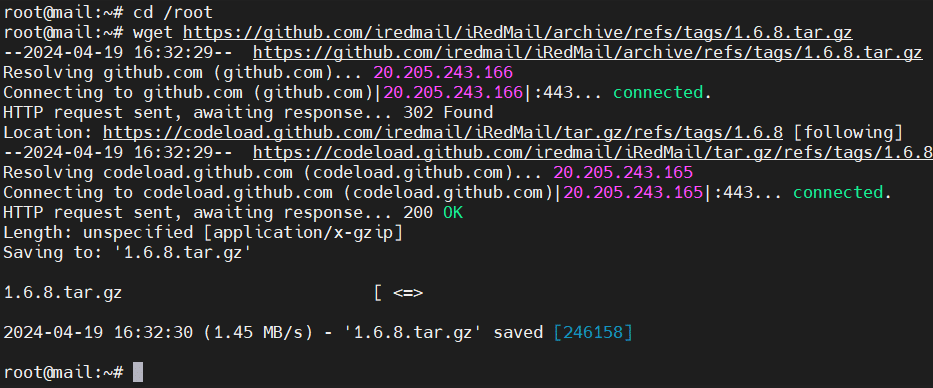
Quá trình tải về hoàn tất, bạn giải nén file .tar.gz ra và truy cập vào thư mục vừa giải nén để cài đặt iRedMail với những lệnh sau:
tar -zxf 1.6.8.tar.gz cd iRedMail-1.6.8/ bash iRedMail.sh
Lưu ý: Sau khi chạy lệnh bash iRedMail.sh xong, bạn sẽ cần phải bấm ENTER để tiếp tục quá trình cài đặt.
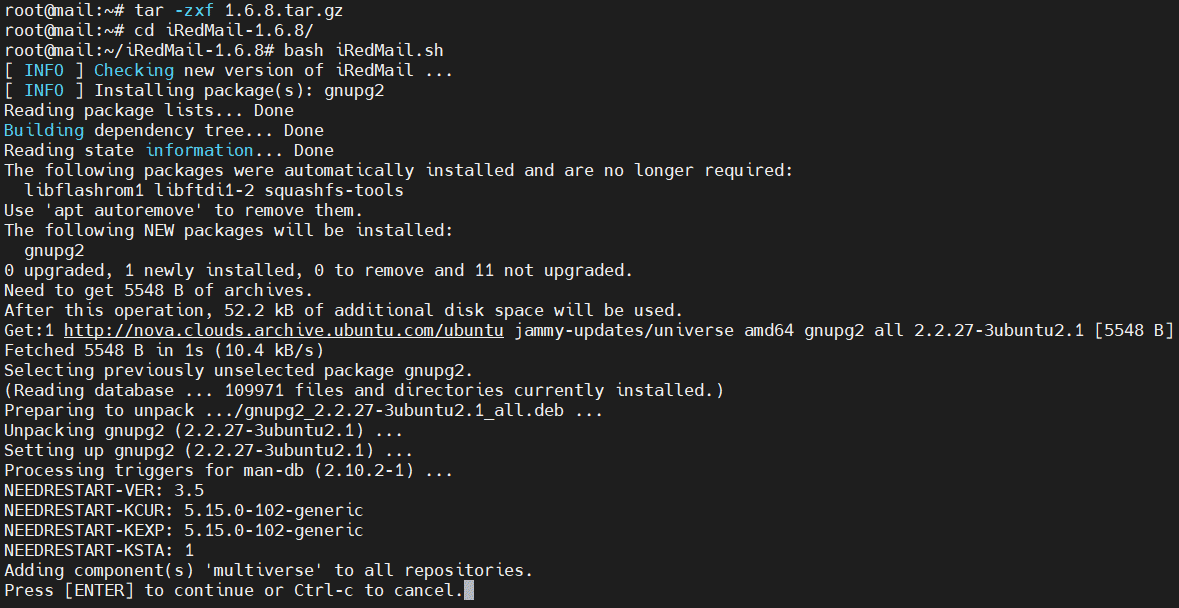
Thiết lập cài đặt iRedMail
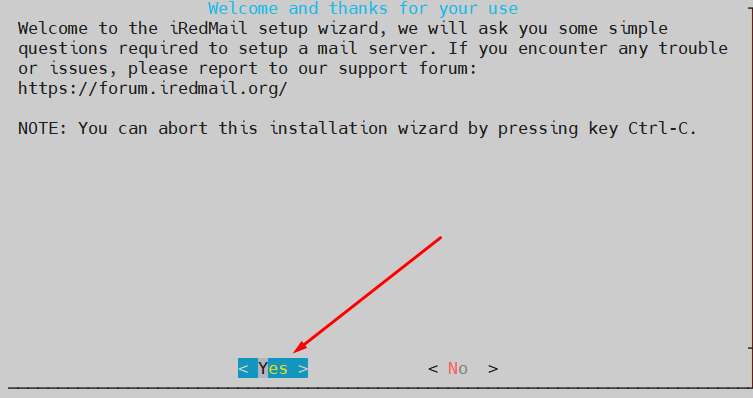
Bước đầu quá trình thiết lập sẽ có hỏi Yes/No, bạn hãy chọn tất cả là Yes để tiếp tục.
Để mặc định và chọn Next để tiếp tục.
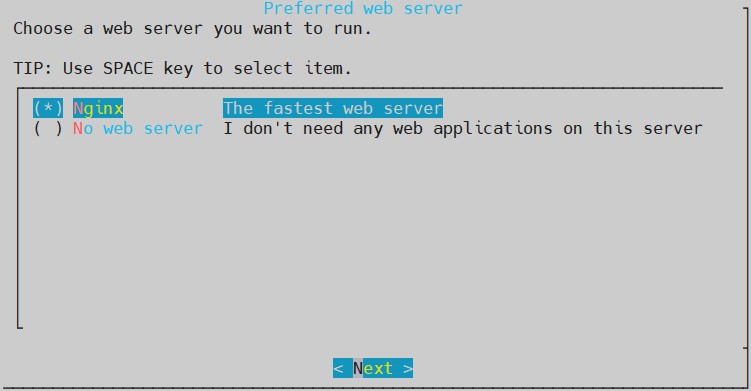
Tiếp theo sẽ lựa chọn máy chủ webserver, bài này mình sẽ ưu tiên chọn NGINX và bấm next để tiếp tục.
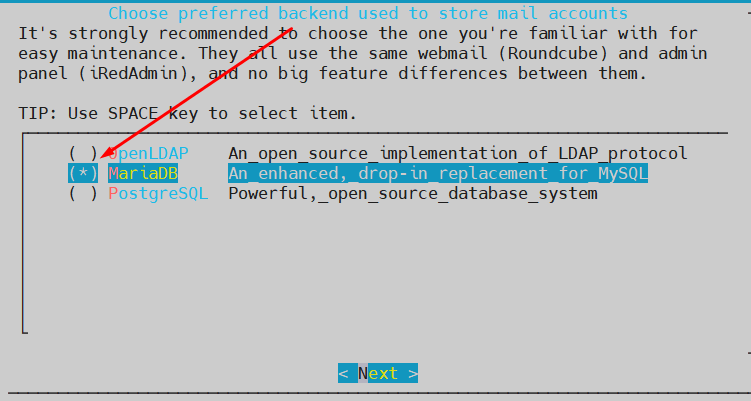
Chọn các tuỳ chọn dùng để lưu trữ tài khoản thư. Bạn có thể quản lý tài khoản thư bằng iRedAdmin, bảng quản trị dựa trên web của iRedMail. Ở đây mình sẽ chọn MariaDB.
Sau đó bạn hãy đặt mật khẩu cho MariaDB và chọn Next.
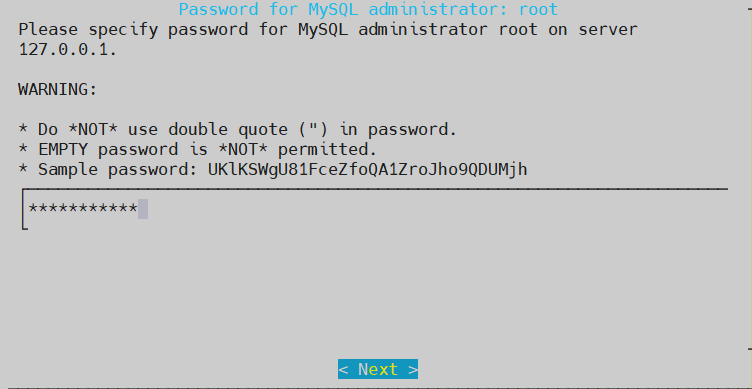
Lưu ý: Không sử dụng dấu ngoặc kép (“) trong mật khẩu. Mật khẩu không được bỏ trống.
Bạn thực hiện nhập tên miền và chọn Next.
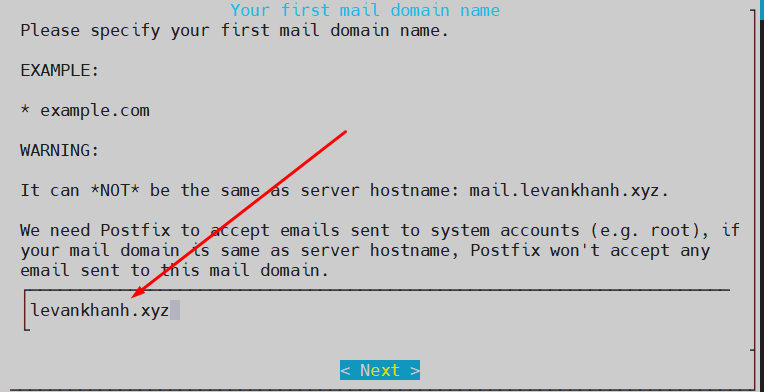
Ở bước tiếp theo sẽ cài đặt các tiện ích (Webmail, Calender, Contacts,…), mình chọn tất cả và bấm Next để tiếp tục.
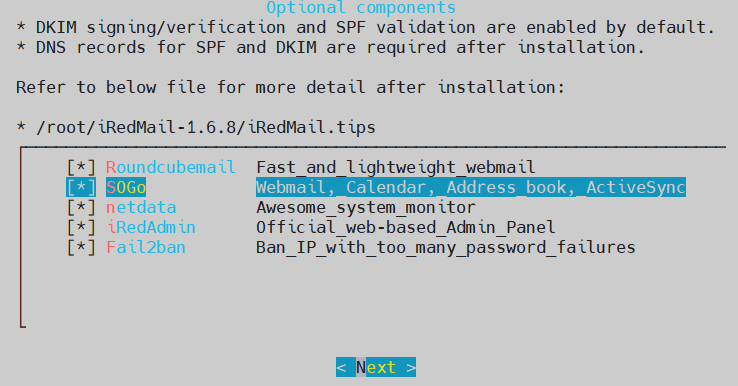
Sau khi thiết lập hết các thông tin thì sẽ hiển thị ra các thông tin đã thiết lập và gõ “Y” để đồng ý và tiếp tục quá trình cài đặt.
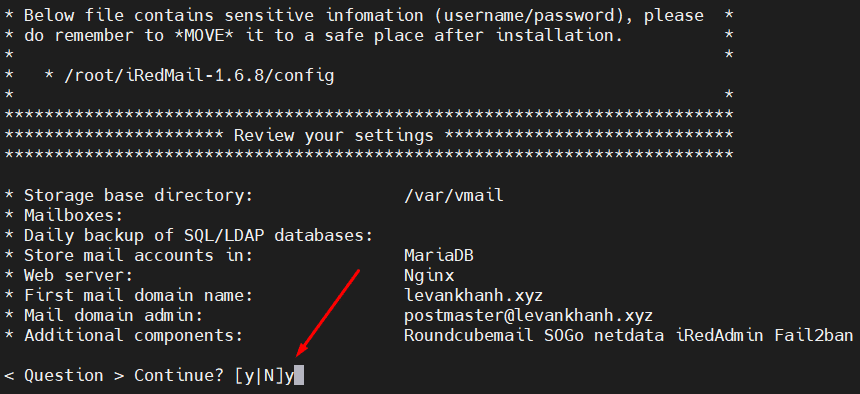
Như vậy là quá trình thiết lập đã gần hoàn tất, sau khi cài đặt xong hết các tiện ích thì iRedMail sẽ hỏi có muốn thay đổi phần mở port cho SSH và phần cấu hình cho MySQL hay không. Nếu bạn không cần thay đổi gì thì bấm Y/y để tiếp tục.
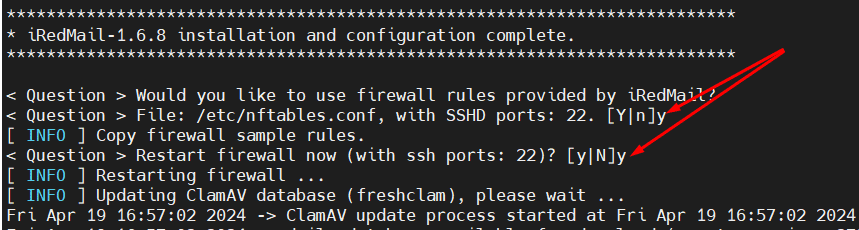
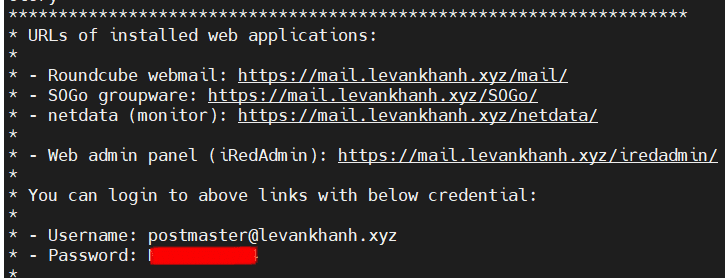
- Bước 4 : Allow các port mail cần thiết trên firewall và tạo bản ghi DKIM
sudo ufw allow 587 sudo ufw allow 465 sudo ufw allow 80 sudo ufw allow 443 sudo ufw allow 25
Cấu hình DKIM record Để đảm bảo khi gửi mail từ iRedMail không bị vào mục Spam, bước tiếp theo cần cấu hình DKIM record cho tên miền. Bạn hãy tìm thông tin DKIM có trong file /root/iRedMail-1.6.8/iRedMail.tips
Hãy đăng nhập vào phần quản lý DNS của tên miền, tạo thêm một TXT record
Ví dụ như của mình: dkim._domainkey.levankhanh.xyz
Giá trị : v=DKIM1; p=MIIBIjANBgkqhkiG9w0BAQEFAAOCAQ8AMIIBCgKCAQEAvBh8kHyXP9FHFsBAhv0JH38XIptXBAFfwavCu+Cfhq/YG2Qj5s6XAXX7C2SU6c
KNjBNDvNjZy3hTP5lJnddhigdv2cKO144TJ7yT7SXxw5YG8Wa93Cuj5yqSPMjB3WizHF0eYZTyAm8/7QEeQrZi0vG8CuYz/QebeMV6h7xR7L+XwA
gsyiNvsy/6IhPJC16PA6/kdw1lHLUiZyYL2H3Yt8BvygFT8pzscVf1CZk0kDDSa9x3ZN88gASoSyB3SkMPPVm39EHttHNzZr7ddxXNlaFYfTehyKRRM
8YAu6xwfGnbtY3vM3suY3DsYyQilv+cTQ4EsJzM7gzLsTzNpp1/zQIDAQAB
- Bước 5: Đăng nhập vào iRedmail.
Các thông tin đăng nhập thì sau khi bạn thiết lập xong sẽ có cung cấp cho bạn các link truy cập:
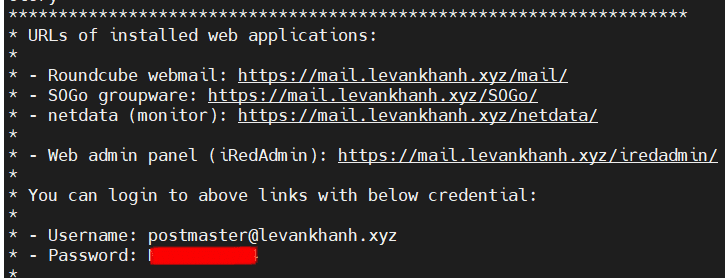
- Roundcube webmail: https://mail.levankhanh.xyz/mail/
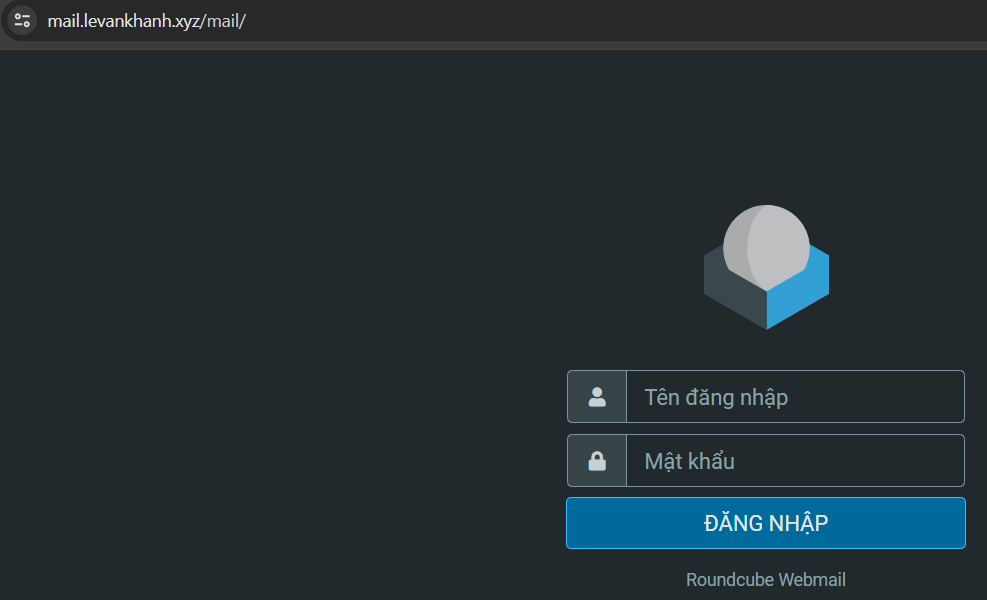
- SOGo groupware: https://mail.levankhanh.xyz/SOGo/
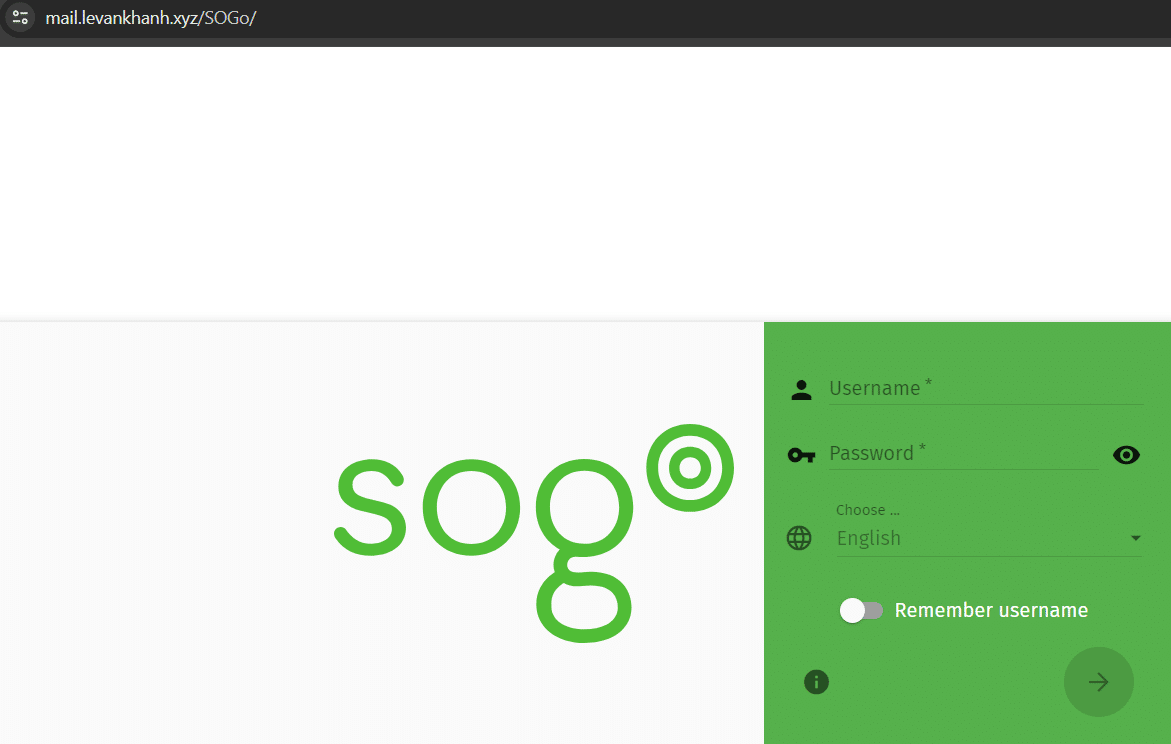
- Netdata (monitor): https://mail.levankhanh.xyz/netdata/
- Web admin panel (iRedAdmin): https://mail.levankhanh.xyz/iredadmin/
Bạn truy cập link Web admin panel để vào giao diện quản trị. Sau khi bạn thiết lập cài đặt hoàn tất sẽ có các thông tin bao gồm cả thông tin đăng nhập.

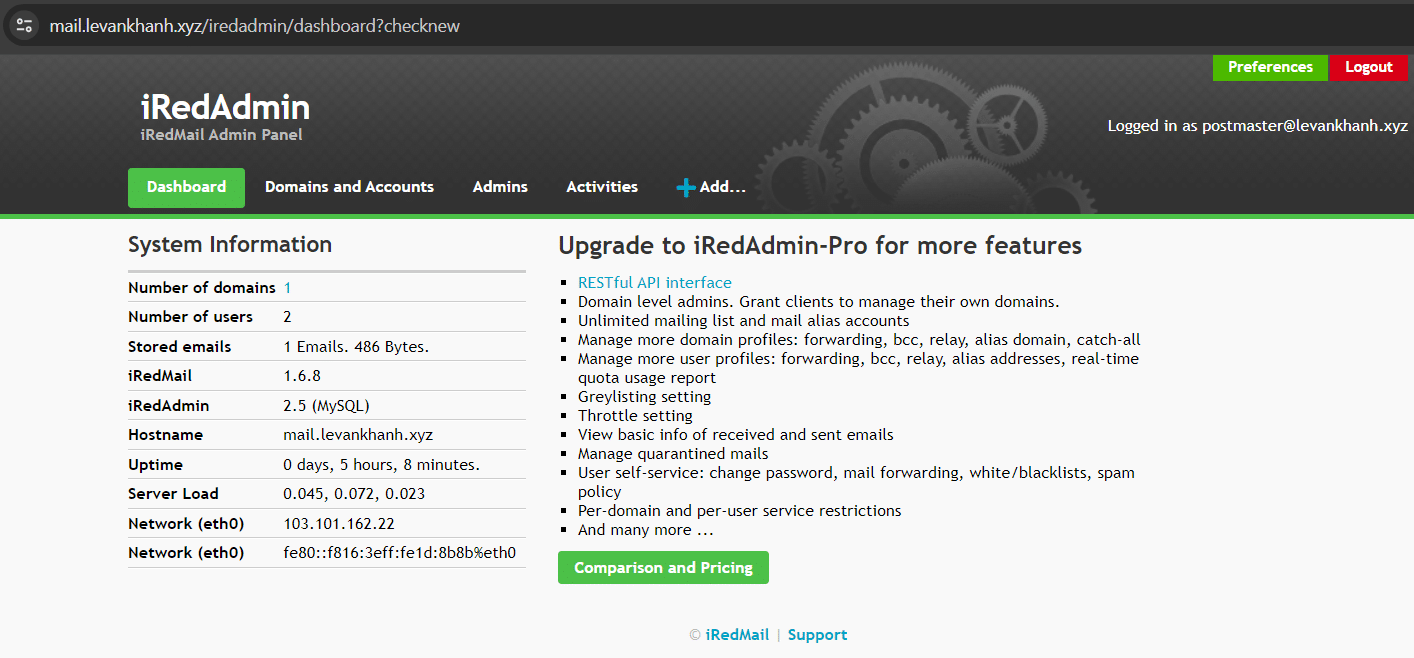
Trường hợp nếu bạn quên lưu thông tin đăng nhập thì user mặc định sẽ là: postmaster@youdomain.vn (Ở đây của mình sẽ là postmaster@levankhanh.xyz), còn mật khẩu thì bạn mở file config sẽ thấy được các thông tin đã cấu hình trước đó, Bạn tìm tới DOMAIN_ADMIN_PASSWD_PLAIN để lấy thông tin mật khẩu để đăng nhập giao diện quản trị.
Ngoài ra để cài đặt SSL Let’s Encrypt cho Email Server iRedMail các bạn có thể tham khảo link chi tiết sau
- Link tham khảo : https://wiki.nhanhoa.com/kb/huong-dan-cai-dat-ssl-lets-encrypt-cho-email-server-iredmail/
III. Tổng kết:
Việc triển khai và quản lý hệ thống email đầy đủ tính năng đã trở nên dễ dàng hơn bao giờ hết với iRedMail. Qua hướng dẫn này, chúng ta đã thực hiện một hành trình từ việc chuẩn bị máy chủ đến cài đặt iRedMail và cuối cùng là truy cập vào giao diện quản trị để quản lý hệ thống email của chúng ta.
Nguồn tham khảo : https://docs.iredmail.org/install.iredmail.on.debian.ubuntu.html
Chúc bạn thực hiện thành công!


